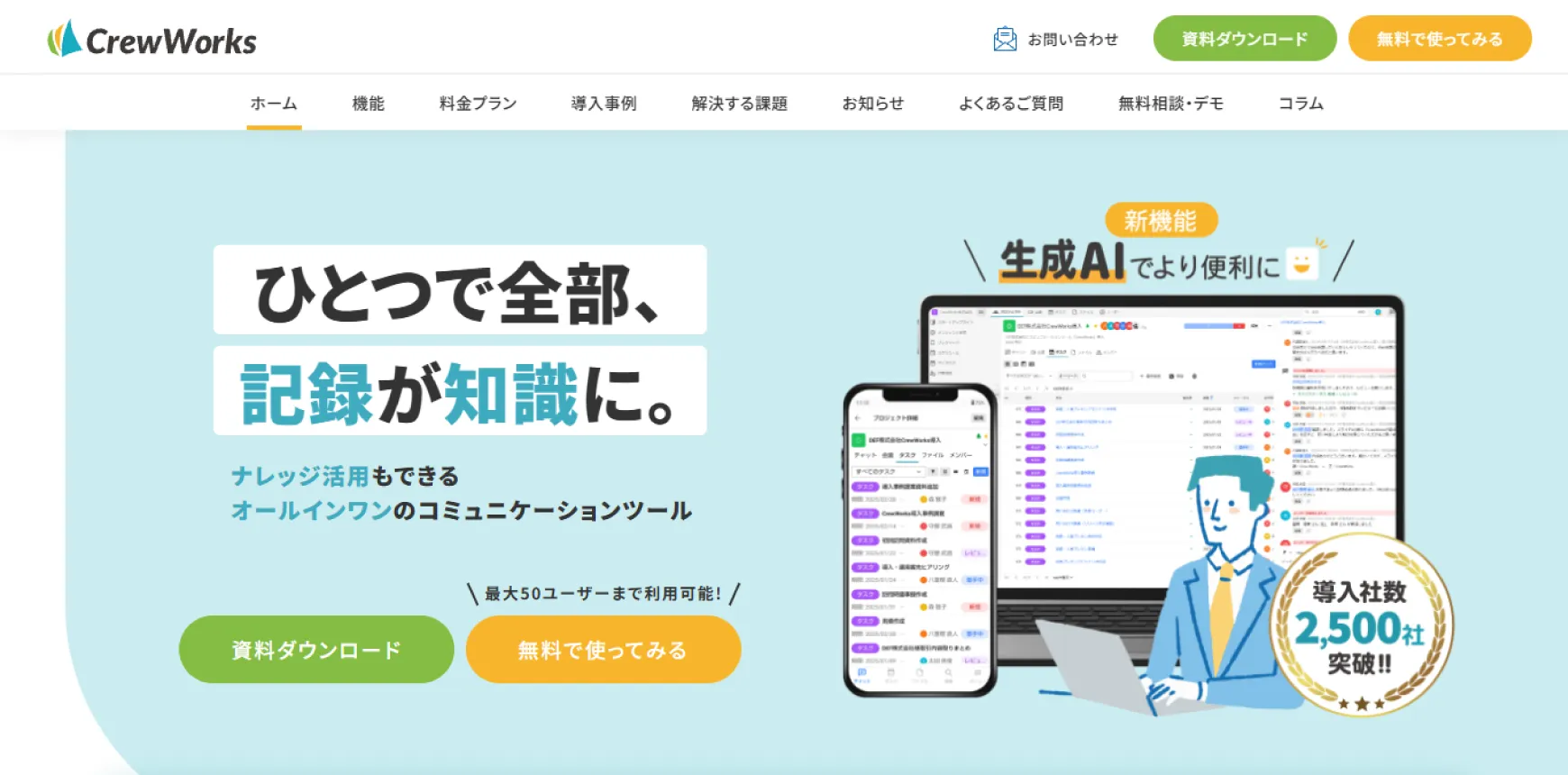議事録を自動作成!その効果をおすすめツール10選とともに解説

しかし、会議内容を素早く記載して内容をまとめる作業に手間取っている方も多いのではないでしょうか。
その場合、議事録自動作成ツールの活用がおすすめです。
注意すべき点もありますが、自社にとって最適なツールを選んで効果的に活用すれば、議事録作成・共有の手間を大幅に減らせます。
そこで今回は、議事録自動作成の効果やツールの選び方に加え、おすすめの議事録自動作成ツール10選を紹介します。
【目次】
■無料でAI議事録作成ができるツール
効率的な議事録作成ができるツール「CrewWorks(クルーワークス)」
⇒使える機能を確認して、フリープランを使ってみる
まず、CrewWorksの概要や実現できること・導入事例を確認したい方は、ぜひ3分で分かるサービス紹介資料をご覧ください。
⇒3分でわかるCrewWorksのサービス紹介資料を無料ダウンロードする
議事録を自動作成する効果
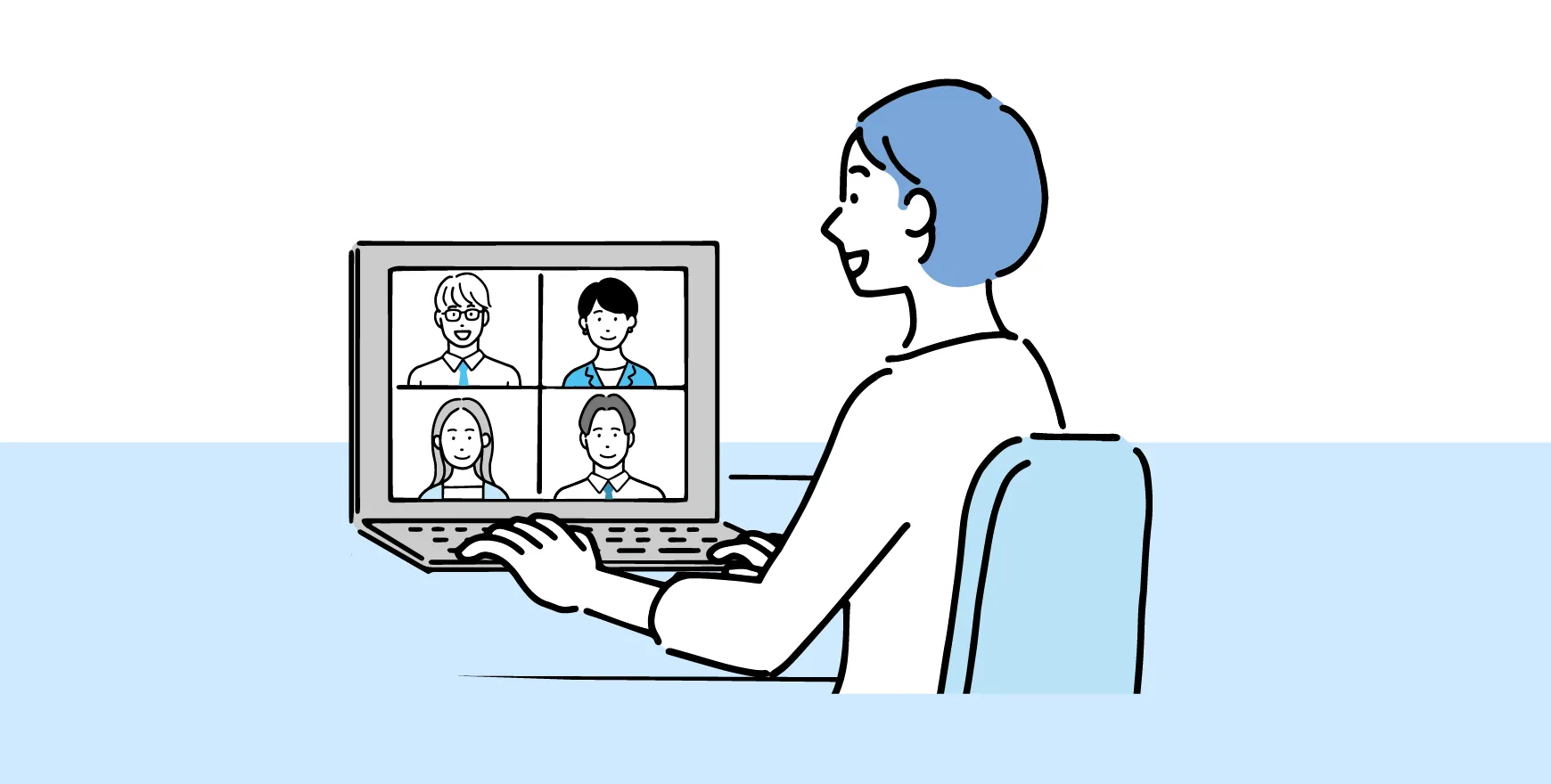
議事録自動作成ツールは、AIや自然言語処理技術などを活用し、会議の音声データから議事録を自動生成するツールです。
音声認識で発言を正確にテキスト化し、話者を識別しつつ効率的に記録します。これを使えば、負担を大幅に軽減できるでしょう。
議事録については、以下の記事で詳しく解説していますので、ご覧ください。
関連記事:議事録とは?目的や記載すべき内容・書くコツなどをまとめて解説
関連記事:議事録の基本を解説!社内会議から法定の様式まで押さえておくべきポイントを紹介
関連記事:対面会議・録画ファイルにもAI議事録が使える!?すべての会議の議事録作成の負担を軽減する方法を解説!
ここでは、議事録を自動作成する効果について、以下の3点を解説します。
- 議事録作成負担の軽減
- 会議に集中できる
- 容易に議事録を共有可能
1つずつ見ていきましょう。
議事録作成負担の軽減
議事録を自動作成する効果の1つ目は、議事録作成負担の軽減です。
音声の文字起こしは慣れた人でも録音時間の4倍かかるとも言われています。不慣れな人であれば、さらに長い時間がかかるでしょう。
そこでAIによる自動文字起こしや自動議事録作成を活用すれば、この作業時間を短縮できるため、議事録作成負担を大幅に軽減できます。
関連記事:議事録作成にかかる時間は平均320時間/年!?時間がかかる要因と改善策を解説
関連記事:議事録作成がしんどいのはなぜ?原因とラクになるコツを徹底解説!
会議に集中できる
議事録を自動作成する効果の2つ目は、会議に集中できることです。
会議中に議事録を作成する場合、発言内容をメモしながら議論を聞かなければならないため、記録作業に追われて議論に集中できないことも多いでしょう。
しかし、AI議事録自動作成ツールであれば、会議内容を自動記録できるため、担当者は議論に集中しつつ効率的に議事録を作成できます。
関連記事:議事録を作成しているときにメモが追いつかない!その要因と対処法を解説
関連記事:【2025年版】AIで議事録作成をサポートするおすすめアプリ9選(無料で始められる)!
容易に議事録を共有可能
議事録を自動作成する効果の3つ目は、容易に議事録を共有可能なことです。
手作業で議事録を共有するには、議事録の印刷やメール添付など手間がかかります。
しかし、議事録自動作成ツールの多くは、共有リンク生成やドキュメント管理システムとの連携など、便利な共有機能を搭載しているため、簡単に共有できるでしょう。
また、リアルタイムで議事録が生成されるため、会議終了後、時間をかけずに内容を共有できます。
関連記事:【保存版】議事録を共有する手段5選!おすすめツールと注意点も解説
■無料でAI議事録作成ができるツール
効率的な議事録作成ができるツール「CrewWorks(クルーワークス)」
⇒使える機能を確認して、フリープランを使ってみる
まず、CrewWorksの概要や実現できること・導入事例を確認したい方は、ぜひ3分で分かるサービス紹介資料をご覧ください。
⇒3分でわかるCrewWorksのサービス紹介資料を無料ダウンロードする
議事録の自動作成を行う場合の注意点

ここでは、議事録の自動作成を行う場合の注意点について、以下の3点を解説します。
- セキュリティ上のリスク
- 内容の取捨選択が必須
- コスト
1つずつ見ていきましょう。
セキュリティ上のリスク
議事録の自動作成を行う場合の注意点の1つ目は、セキュリティ上のリスクです。
議事録自動作成ツールは、ITツールである以上、プライバシーやセキュリティのリスクはゼロにできません。
入力情報の漏えいやクラウドサーバーのハッキングなど、ユーザー情報が不正に取得・使用されるリスクを考慮し、予防策やトラブル発生時の対応策を立案しておきましょう。
関連記事:議事録のDX化で業務効率アップ!おすすめツール3選と選び方を解説
内容の取捨選択が必須
議事録の自動作成を行う場合の注意点の2つ目は、内容の取捨選択が必須なことです。
AIの学習機能によって議事録作成の精度が向上しても、テキスト化の過程で不要な情報が混入することがあります。
そのため、自動生成された議事録は、人の手による確認や修正が必要なケースがほとんどです。 この手間を削減するには、会議の音声環境を整えることや、より高精度なツールを選択する必要があります。
関連記事:議事録の書き方を3ステップで解説!目的と分かりやすく書くコツも紹介
コスト
議事録の自動作成を行う場合の注意点の3つ目は、コストです。
議事録自動作成ツールの中には、初期設定や運用に料金がかかるツールも珍しくありません。
また、ツール導入時の研修時間や費用にも注意が必要です。無料プランや無料トライアルで使い勝手を試してみるとよいでしょう。
関連記事:【2025年版】議事録作成ツールおすすめ12選(無料あり)選び方も紹介
議事録自動作成ツールの選び方

ここでは、議事録自動作成ツールの選び方について、以下の10点を解説します。
- 無料で使える範囲
- 共有・共同編集機能の有無
- 検索性
- マルチデバイス対応の有無
- 音声認識精度
- 編集機能の充実度
- セキュリティ機能
- 業務支援機能
- 翻訳機能
- Web会議機能の有無
1つずつ見ていきましょう。
無料で使える範囲
議事録自動作成ツールの選び方の1つ目は、無料で使える範囲です。
無料の議事録自動作成ツールを使えばコストを削減できますが、多くの場合無料ツールには期間制限や機能制限があります。
利用検討中のアプリが無料で使える範囲をチェックし、必要な場合は有料版の利用も視野に入れましょう。
関連記事:【2025年版】無料で使えるAIで議事録作成をサポートするおすすめアプリ9選
共有・共同編集機能の有無
議事録自動作成ツールの選び方の2つ目は、共有・共同編集機能の有無です。
議事録は最終的にメンバー同士で共有するため、共有のしやすさにも注目しましょう。議事録データの共有が簡単なアプリであれば、会議に参加していなかった人も内容をすぐに確認できます。
また、複数ユーザーによる同時編集など、共同作業機能の有無も確認すべきポイントです。
関連記事:アプリで議事録作成・共有を効率化!おすすめ11選も紹介(無料あり)
検索性
議事録自動作成ツールの選び方の3つ目は、検索性です。
必要なときに簡単に情報を検索できるか確認しましょう。会議名や発言内容から関連議事録を素早く見つけられるツールがおすすめです。
自社の使い方に基づき、どの程度の検索性が求められるかを、あらかじめ決めておきましょう。
マルチデバイス対応の有無
議事録自動作成ツールの選び方の4つ目は、マルチデバイス対応の有無です。
マルチデバイス対応で、パソコンだけでなくスマートフォンやタブレットでも使えれば、場所を選ばず利用できます。
また、外部ツールとの連携が可能かに加え操作性についても確認しておけば、導入後の利便性が高まります。
音声認識精度
議事録自動作成ツールの選び方の5つ目は、音声認識精度です。
音声認識の精度はツールによって差があります。利用シーンに応じて求められる精度が異なるため、導入実績を調べて類似事例のあるツールを選ぶことがおすすめです。
認識が難しい固有名詞や専門用語がよく出てくる場面では、高精度なAIモデルを搭載したツールや辞書機能があるツールがよいでしょう。
編集機能の充実度
議事録自動作成ツールの選び方の6つ目は、編集機能の充実度です。
ツールによって、編集機能の充実度はまちまちです。例えば、発話者ごとのテキスト化や音声とテキストの紐付けがあると便利に使えます。
マーカー機能・見出し機能・共同編集機能など、豊富な編集ツールを備えたものを選ぶと作業効率が上がるでしょう。
セキュリティ機能
議事録自動作成ツールの選び方の7つ目は、セキュリティ機能です。
会議で機密情報や個人情報が出てくる場面で特に注意すべきポイントです。スタンドアローンタイプのツールやデータ暗号化など、セキュリティ機能の充実度を事前に確認しておきましょう。
業務支援機能
議事録自動作成ツールの選び方の8つ目は、業務支援機能です。
議事録自動作成ツールの中には、タスク管理・要点まとめ・会話分析・データ分析など様々な支援機能を備えたツールもあります。
これらの業務支援機能も、既存ツールにない機能であれば活用することで、さらに業務効率を上げることができるでしょう。
関連記事:議事録の要約を作成する方法!質を上げる方法と役立つツール5選
翻訳機能
議事録自動作成ツールの選び方の9つ目は、翻訳機能です。
多言語対応していても、翻訳対応があるとは限りません。複数言語での会議や打合せを行う場合は、リアルタイム翻訳機能の有無もチェックポイントです。
Web会議機能の有無
議事録自動作成ツールの選び方の10個目は、Web会議機能の有無です。
Web会議ツールの中には、文字起こしなど議事録自動作成に役立つ機能を有するツールも珍しくありません。また、Web会議機能がない場合は、自社でよく使うWeb会議ツールとの相性を確認しましょう。
関連記事:Web会議で議事録を取る方法6選!おすすめツール5選と作成のコツも解説
関連記事:対面会議・録画ファイルにもAI議事録が使える!?すべての会議の議事録作成の負担を軽減する方法を解説!
議事録の自動作成に役立つおすすめツール10選(無料あり)
ここでは、おすすめの議事録自動作成に役立つツールについて、以下の10点を紹介します。
- CrewWorks
- Zoom
- ChatGPT
- Googleドキュメント
- Microsoft Teams
- Rimo Voice
- AI議事録取れる君
- 【サービス終了】AI GIJIROKU
- スマート書記
- YOMEL
1つずつ見ていきましょう。
CrewWorks
CrewWorks(クルーワークス)は、チャットやタスク管理など幅広い機能を有するコラボレーションツールです。 Web会議機能もあり、新機能としてAIによる会議の文字起こし・議事録作成を活用できます。また、議事録だけでなく会議で決定したタスクや関係するファイル・チャットについても一画面で確認できるため、会議に参加しなかったメンバーへのナレッジ共有も容易です。
CrewWorksの特長
- 暗号化通信や自動バックアップなど万全のセキュリティ
- 直感的操作が可能で使いやすい
- 議事録を自動作成できる無料プランあり
詳細はこちら: https://crewworks.net/
Zoom
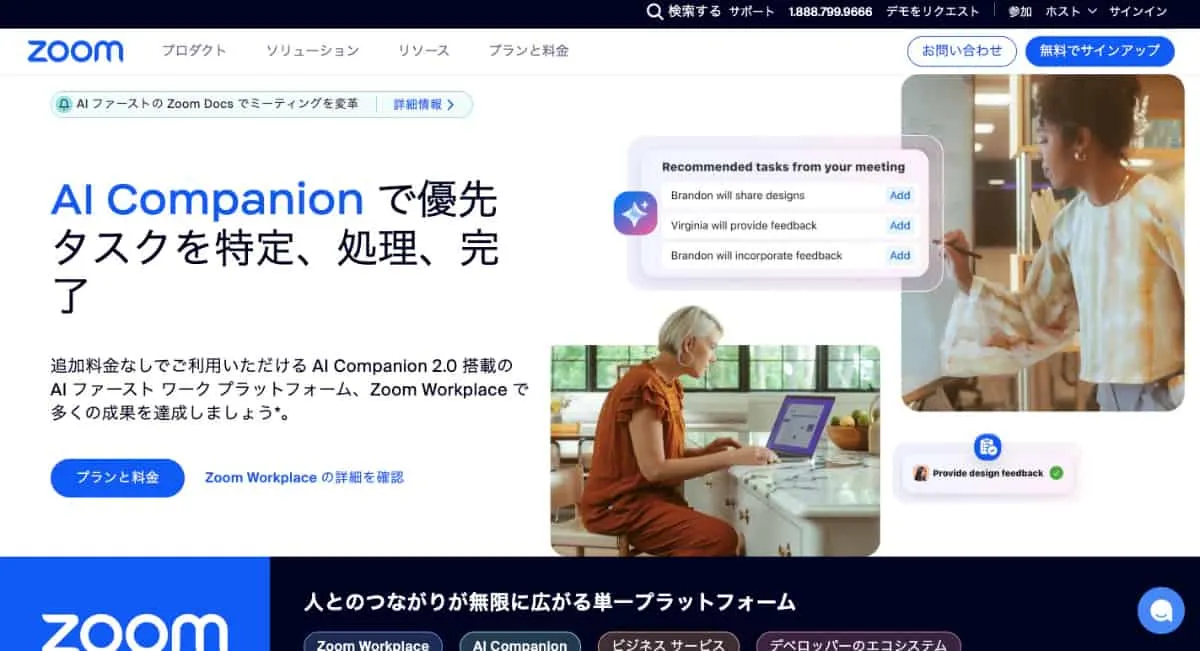
Zoomは、国内外で幅広く使われているWeb会議ツールです。 各種文字起こしツールと連携させれば、容易に会議内容の文字起こしや議事録作成を実行できます。また、Zoomではフルトランスクリプト機能による文字起こしやZoom AI Companion機能による会議内容要約も可能です。
Zoomの特長
- iOS・Androidアプリあり
- Google・Apple・Facebookアカウントでもログイン可能
- 無料プランあり
詳細はこちら: https://www.zoom.com/ja
ChatGPT
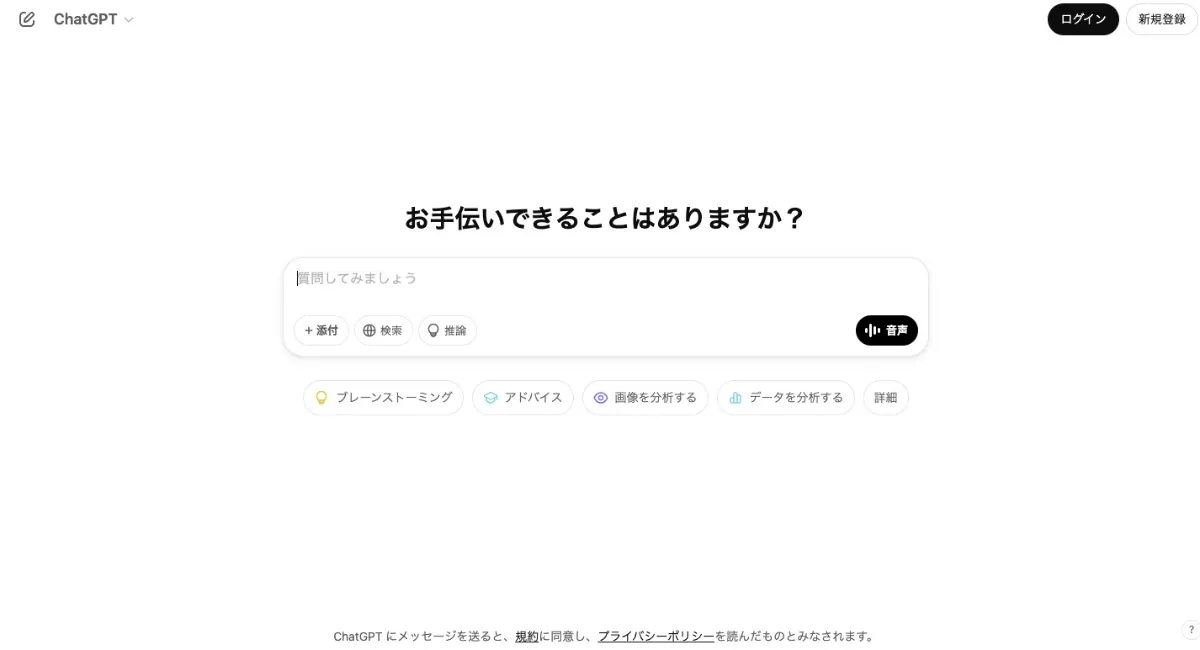
ChatGPTは、対話型のAIサービスです。 議事録作成にも役立ち、別途文字起こしした会議音声を読み込ませることで、会議内容の要約や誤字脱字チェックなどを実行できます。これにより、議事録作成の手間を大きく削減できるでしょう。また、書き言葉への変換やFAQの作成も可能です。
ChatGPTの特長
- 議事録作成以外にも幅広い用途に対応
- Google・Apple・Microsoftアカウントでもログイン可能
- 無料プランあり
詳細はこちら: https://chatgpt.com/
関連記事:ChatGPTで議事録を書く方法!手順と活用メリットを詳しく解説
Googleドキュメント
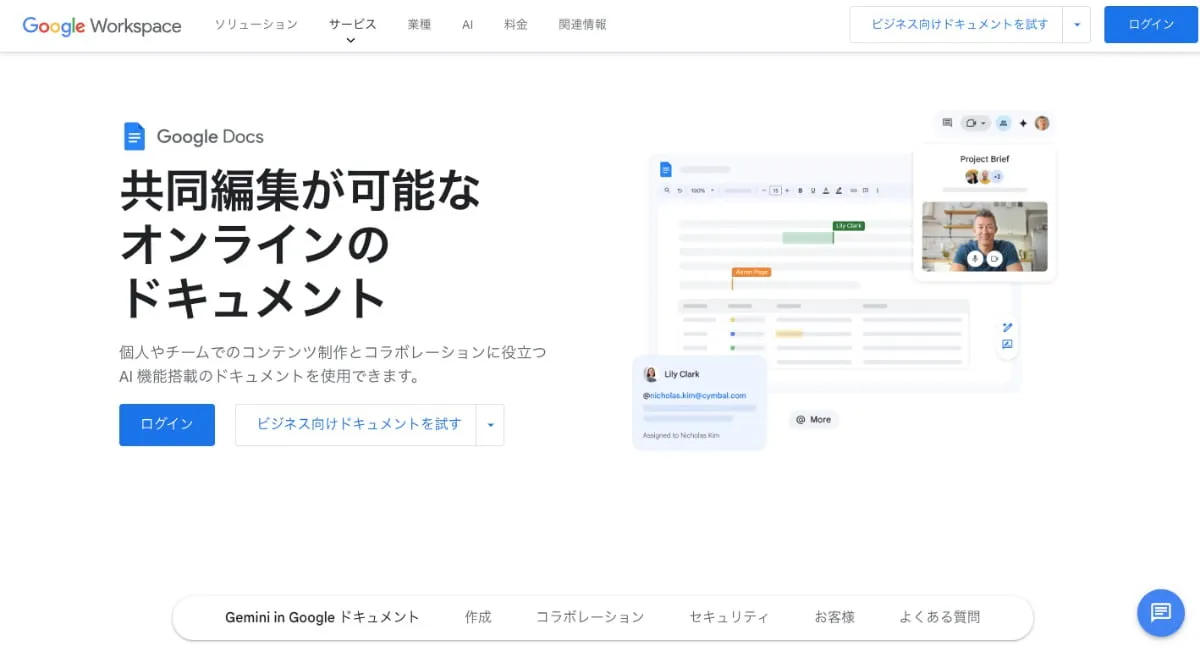
Googleドキュメントは、クラウド上で使える文書作成ツールです。 音声入力機能を活用すれば、会議の音声を自動で文字起こししてくれます。また、文字起こしした内容は、容易に誤字脱字チェックを行える上に編集も容易です。共有や共同編集も容易なので、チームで効率よく作業したい場合には使いこなしましょう。
Googleドキュメントの特長
- Wordなどの形式でもダウンロード可能
- Googleアカウントがあれば誰でも使える
- 無料プランあり
詳細はこちら: https://workspace.google.com/intl/ja/products/docs/
関連記事:Wordで文字起こしはここまでできる!使い方・注意点・おすすめツール紹介
Microsoft Teams
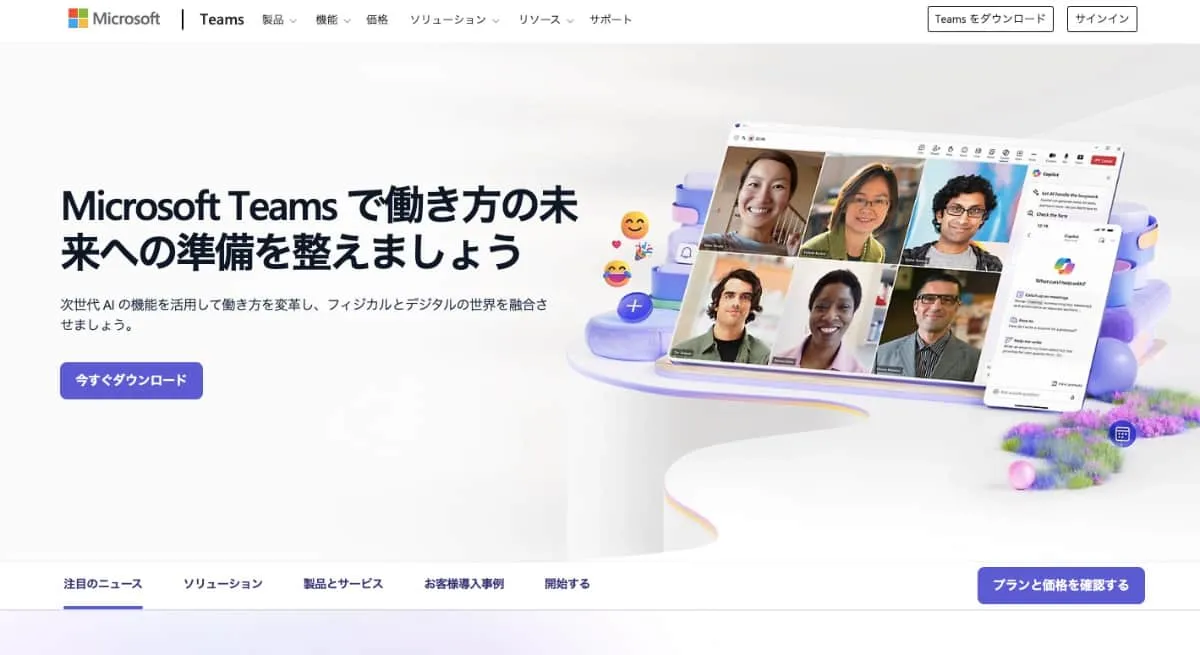
Microsoft Teamsは、チャットツールなどとしても活用できるWeb会議システムです。 Microsoft Teamsには、自動で議事録を作成する機能は搭載されていませんが、文字起こし機能(トランスクリプション機能)を活用することで、議事録作成を効率化できます。また、「Microsoft Teams Premium」プランでは、AI議事録自動作成も可能です。チャット機能も使えるため、自動作成した議事録データがあればすぐに共有できます。
Microsoft Teamsの特長
- クラウドベースで通話可能
- チャネルやタスクリストなど共同作業に役立つ機能が豊富
- 無料プランあり
詳細はこちら: https://www.microsoft.com/ja-jp/microsoft-teams/group-chat-software/
関連記事:Teamsの会議内容を文字起こし!メリットや操作方法を解説
Rimo Voice
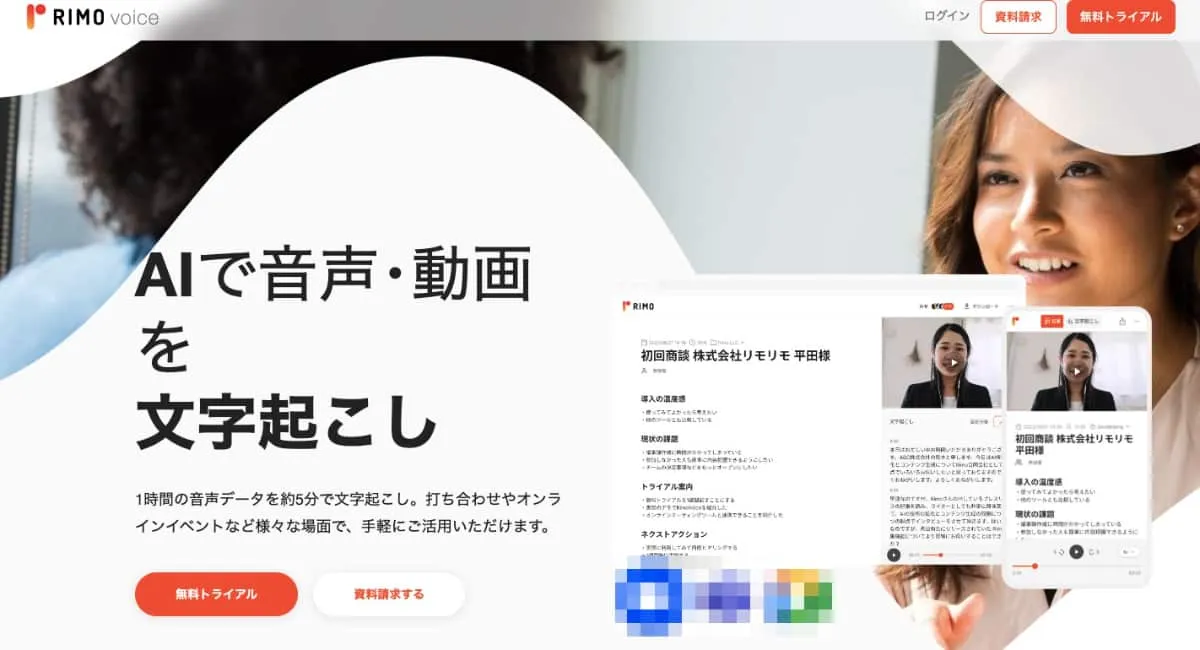
Rimo Voiceは、1時間の音声データをわずか5分程度で文字起こしできる、AI文字起こしツールです。 日本語に特化した自然言語処理技術で、高精度な文字起こしを行います。文字起こしメモの文字を選択するだけで、音声を再生できるため聞き間違いのリスクも減らせます。文字起こしや音声データの共有も容易なので、チームで使う場合にもおすすめです。
Rimo Voiceの特長
- ISO27017認証取得(セキュリティ認証)
- Google・Microsoft・Facebookアカウントでもログイン可能
- 無料トライアルあり
詳細はこちら: https://rimo.app/about/voice
AI議事録取れる君
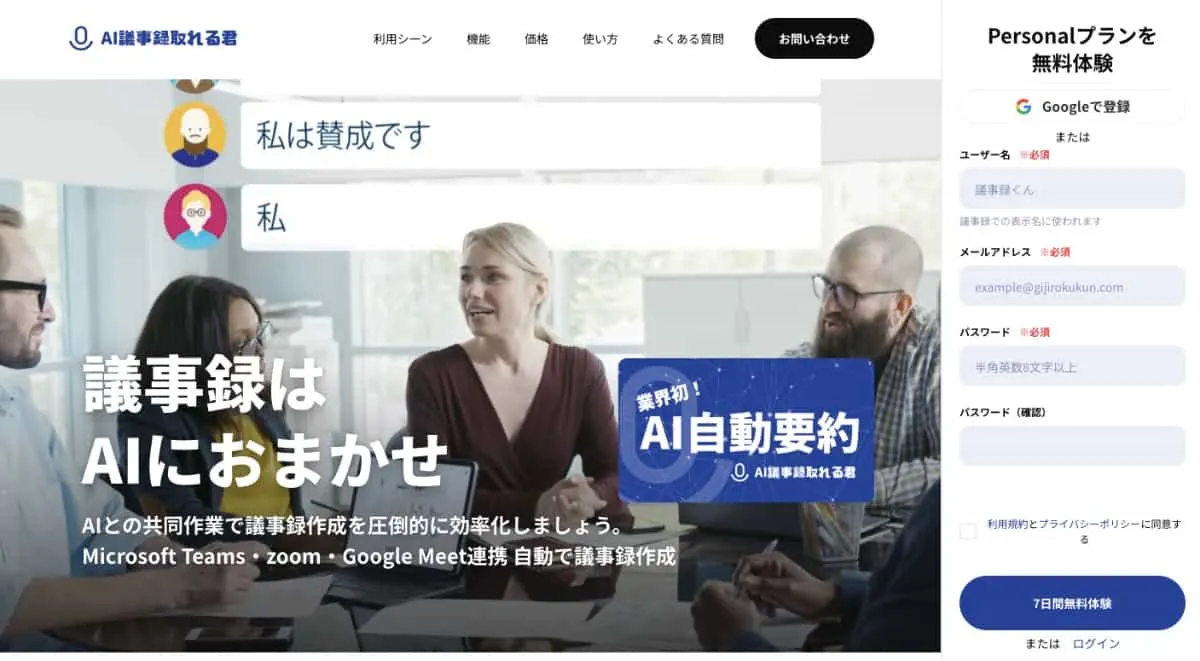
AI議事録取れる君は、AIとの共同作業で議事録作成を行えるツールです。 AIが、自動で文字起こしや要約を行ってくれます。各種Web会議システムと連携できる上に、音声・動画ファイルを取り込んで文字起こしすることも可能です。チーム作成や共同編集もできるので、チームで議事録作成を円滑にしたい場合におすすめです。
AI議事録取れる君の特長
- 利用実績1,500社突破
- Googleアカウントでもログイン可能
- 7日間無料トライアルあり
詳細はこちら: https://gijirokukun.com/
【サービス終了】AI GIJIROKU
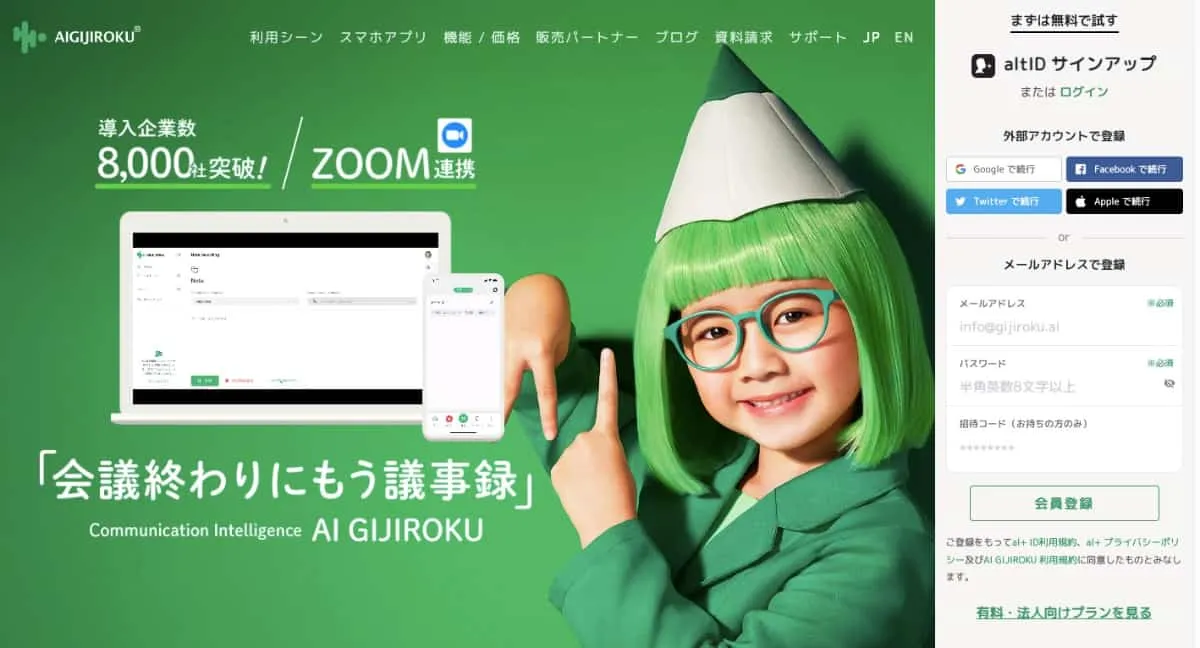
AI GIJIROKUは、外部のWeb会議システムと連携するだけで文字起こしの作成ができる議事録自動作成ツールです。 例えばZoomと連携すれば、自動で発言の字幕を作成します。また、オフラインでの利用も可能で、あらゆる会議シーンの文字起こしを強力にサポートしてくれるでしょう。清書機能もあるので、議事録の体裁を整えたい場合におすすめです。
AI GIJIROKUの特長
- 導入実績8,000社以上
- Google・Apple・Facebook・X(旧Twitter)アカウントでもログイン可能
- 1週間の無料トライアルあり
詳細はこちら: https://gijiroku.ai/
スマート書記
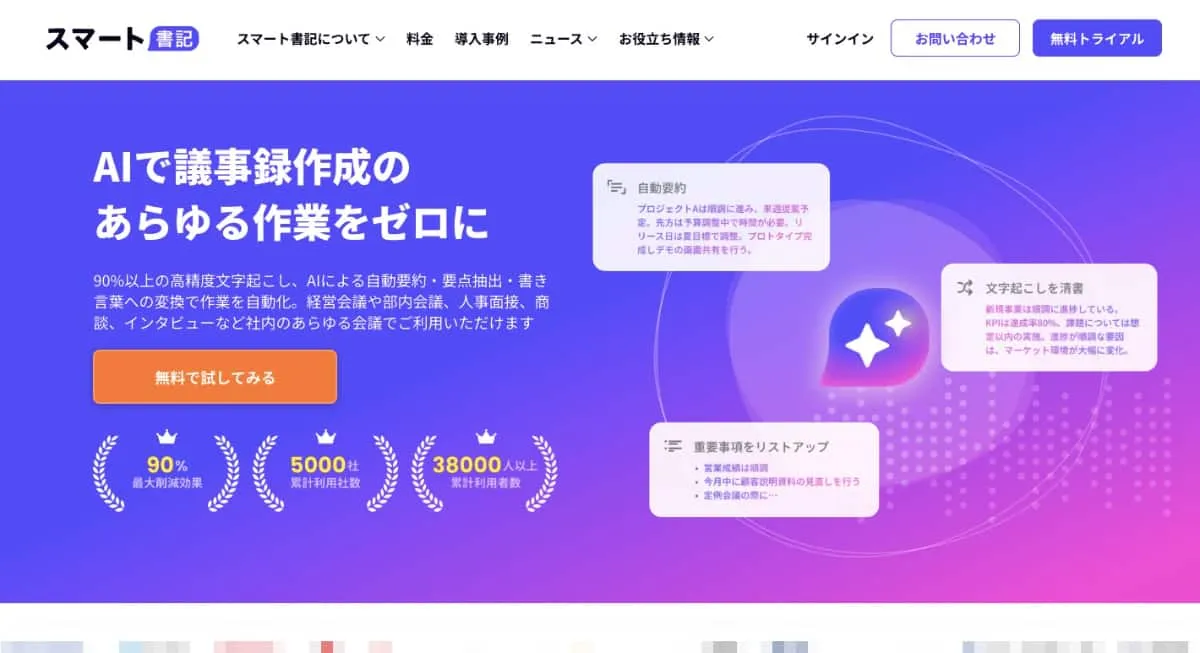
スマート書記は、会議室でもWeb会議でも使えるAI議事録作成ツールです。 文字起こしの精度は90%以上で、要約や要点抽出、決定事項ToDoの抽出も実行できます。文字起こしした部分で聴き直したい部分があれば、そこだけ音声再生することも可能です。導入時だけでなく利用時にも担当者がついてサポートするので、議事録作成ツールに慣れていなくても安心です。
スマート書記の特長
- データの暗号化やWAFでセキュリティ強化
- iOS・Androidアプリあり
- 14日間無料トライアルあり
詳細はこちら: https://www.smartshoki.com/
YOMEL
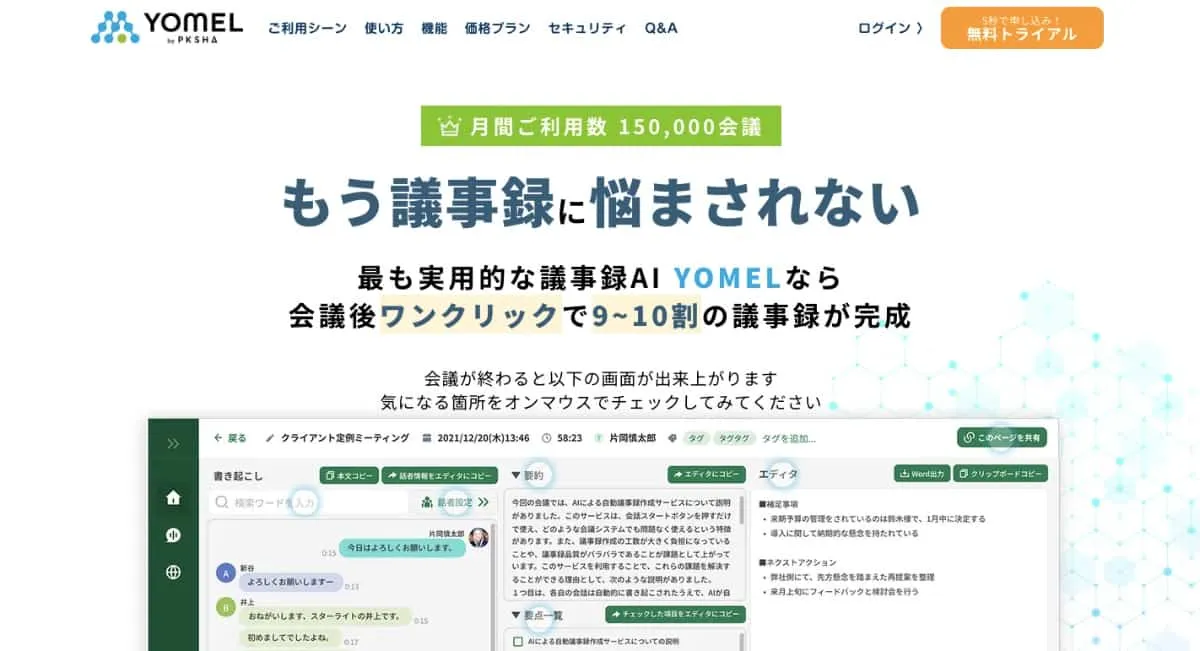
YOMELは、会議後にワンクリックで議事録を作成できる議事録作成ツールです。 会議の文字起こしだけでなく、会議内容の要約や要点の箇条書きも示してくれるため、議事録作成の手間を大幅に削減できます。Windows・Mac両方のOSで使える上、ZoomやTeamsなど様々なWeb会議システムで使えるため、多様なビジネスシーンで活用可能です。
YOMELの特長
- 英語対応
- 24時間365日メールでサポート受付
- 合計10時間までのフリートライアルあり
詳細はこちら: https://ai.yomel.co/gijiroku
関連記事:対面会議・録画ファイルにもAI議事録が使える!?すべての会議の議事録作成の負担を軽減する方法を解説!
関連記事:議事録作成にもAIが活躍!おすすめアプリ5選も紹介(無料あり)
■無料でAI議事録作成ができるツール
効率的な議事録作成ができるツール「CrewWorks(クルーワークス)」
⇒使える機能を確認して、フリープランを使ってみる
まず、CrewWorksの概要や実現できること・導入事例を確認したい方は、ぜひ3分で分かるサービス紹介資料をご覧ください。
⇒3分でわかるCrewWorksのサービス紹介資料を無料ダウンロードする
まとめ

今回は、議事録自動作成の効果やツールの選び方に加え、おすすめの議事録自動作成ツール10選を紹介しました。
議事録自動作成ツールは会議の音声データから議事録を自動生成するツールで、議事録作成の負担を軽減できる上、会議に集中する手助けにもなります。
セキュリティ上のリスクやコストに注意しつつ、無料で使える範囲や音声認識精度などを考慮して、自社にとって最適なツールを選びましょう。
議事録の自動作成に役立つツールは多数ありますが、まずは今回紹介した10選から比較することがおすすめです。
おすすめの議事録自動作成ツール「CrewWorks」
CrewWorks(クルーワークス)は、チャットやタスク管理など幅広い機能を有するコラボレーションツールです。 Web会議機能もあり、新機能としてAIによる会議の文字起こし・議事録作成を活用できます。また、議事録だけでなく会議で決定したタスクや関係するファイル・チャットについても一画面で確認できるため、会議に参加しなかったメンバーへのナレッジ共有も容易です。
CrewWorksの特長
- 暗号化通信や自動バックアップなど万全のセキュリティ
- 直感的操作が可能で使いやすい
- 議事録を自動作成できる無料プランあり